Збереження відео з повідомлень в Одноклассниках
У соціальних мережах ми посилаємо один одному повідомлення і іноді прикріплюємо до них різний контент, зображення, фото, відео. Ролик, присланий іншому, можна подивитися на своїй сторінці на сайті ресурсу або в мобільних додатках для Android та iOS. А чи можна зберегти цей відеофайл на жорсткий диск комп'ютера або на карту пам'яті мобільного пристрою? І переглядати офлайн в будь-який час?
зміст
Зберігаємо відео з повідомлень в Одноклассниках
На жаль, розробники соціальної мережі Однокласники не передбачили можливість збереження відеоконтенту з повідомлень користувачів в пам'ять пристроїв або комп'ютера. На даний момент такі дії неможливі і на сайті, і в мобільних додатках ресурсу. Тому в даній ситуації можуть допомогти тільки спеціалізовані розширення для браузера або установка стороннього ПО.
Спосіб 1: Розширення для браузера
Фактично для кожного інтернет-оглядача існують доповнення, що дозволяють завантажувати відео з будь-якого ресурсу, в тому числі і з сайту Однокласників. Розглянемо як приклад установку такого додаткового ПЗ в Google Chrome .
- Відкриваємо браузер, у верхньому правому куті вікна натискаємо на кнопку «Налагодження та управління Google Chrome», у випадаючому меню наводимо миша на рядок «Додаткові інструменти», на вкладці вибираємо пункт «Розширення».
- На сторінці розширень у верхньому лівому кутку знаходимо кнопку з трьома горизонтальними смужками, яка називається «Головне меню».
- Потім переходимо в інтернет-магазин Гугл Хром, натиснувши на відповідний рядок.
- У пошуковому рядку інтернет-магазину набираємо: «video downloader professional».
- У результатах пошуку вибираємо вподобане розширення і тиснемо на значок «Встановити».
- У який з'явився маленькому віконці підтверджуємо своє рішення встановити це розширення на свій браузер.
- Після закінчення інсталяції з'являється інформаційне вікно з проханням натиснути на значок розширення в панелі інструментів браузера. Робимо це.
- Спробуємо доповнення в справі. Відкриваємо сайт Однокласників, проходимо авторизацію, натискаємо кнопку «Повідомлення».
- На сторінці ваших чатів вибираємо бесіду з користувачем, що надіслали відео в повідомленні, і запускаємо відтворення ролика.
- В треї браузера клацаємо по значку розширення і запускаємо завантаження відеофайлу, натиснувши на стрілочку.
- На вкладці «Завантаження» браузера спостерігаємо скачаний ролик. Поставлена задача успішно вирішена. Відео можна дивитися без інтернету.
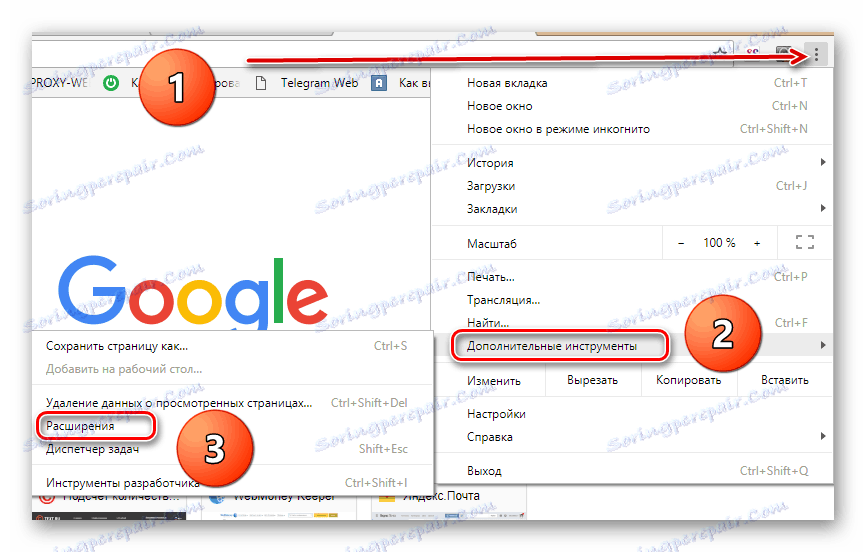
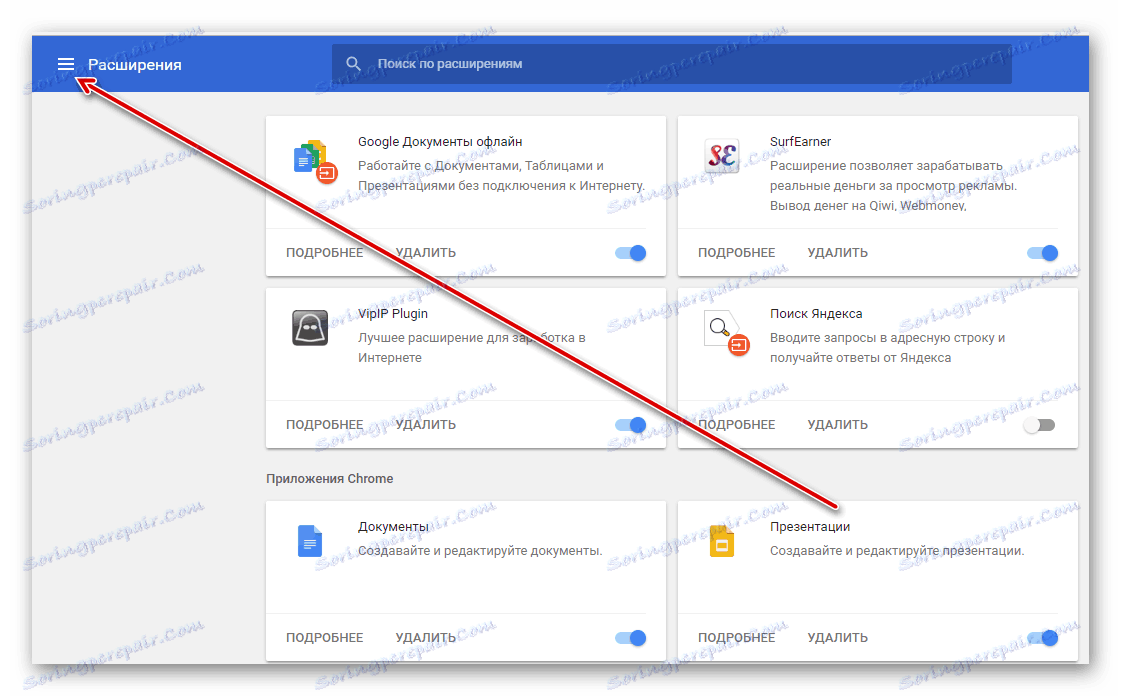
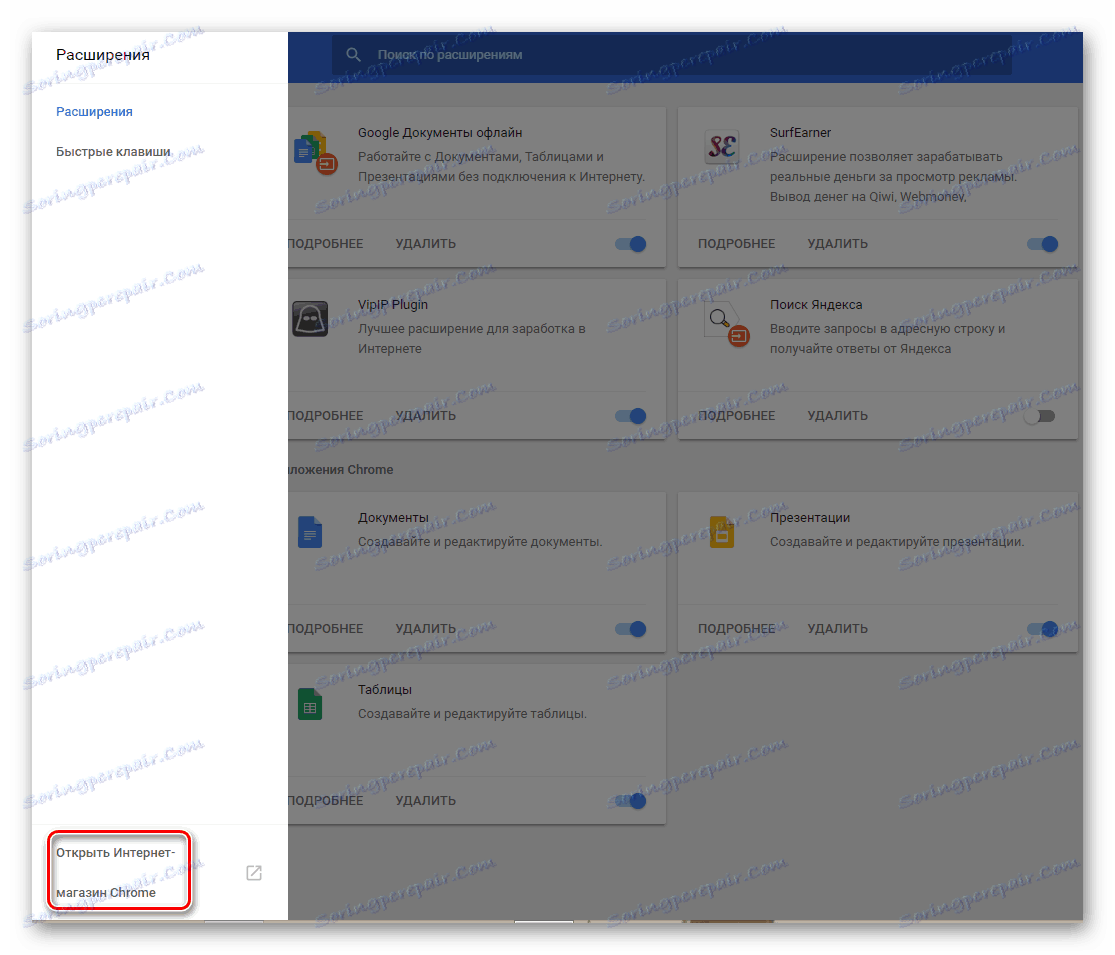
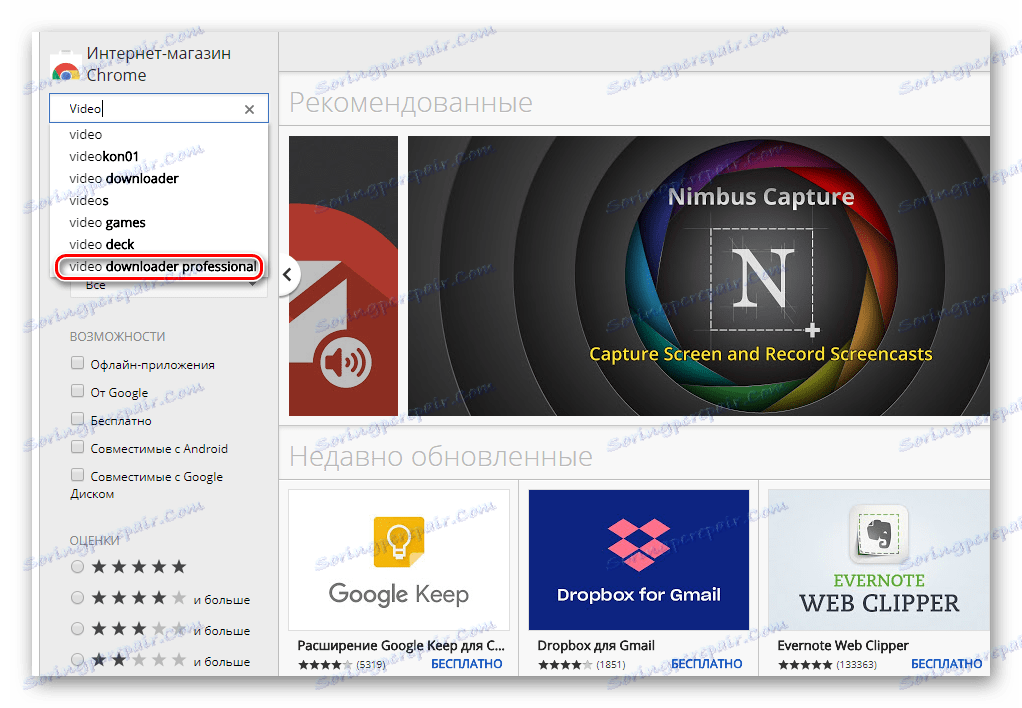
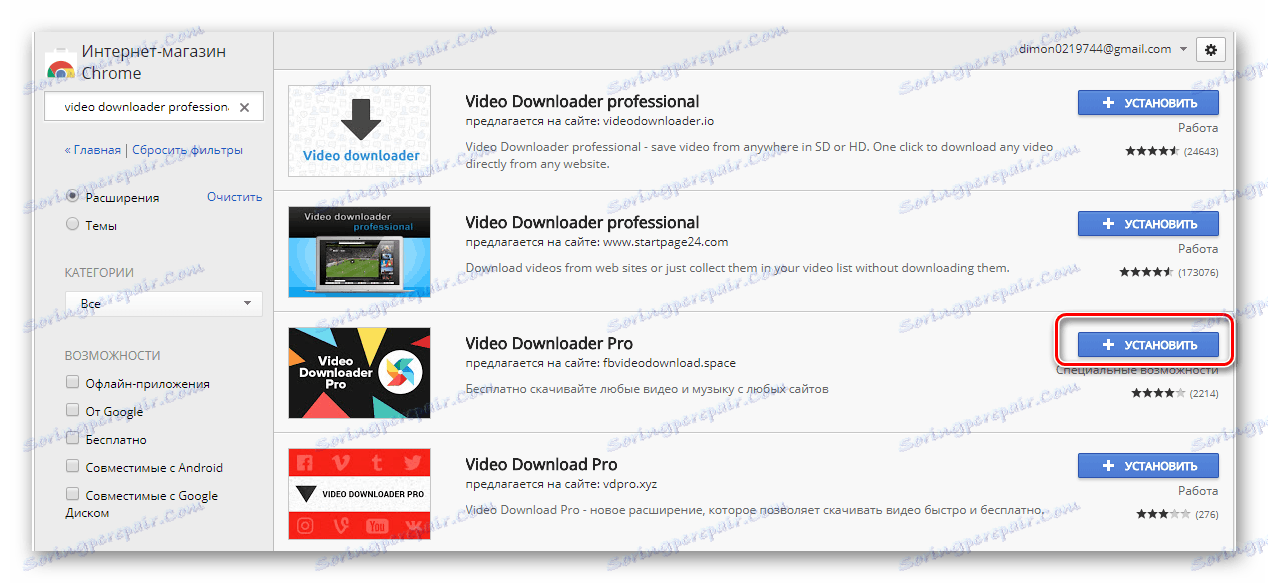
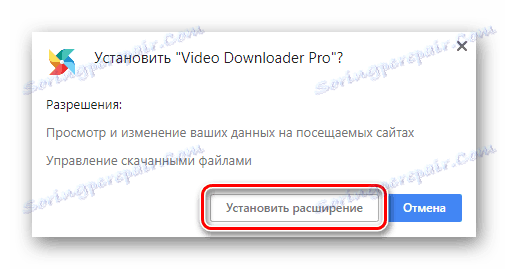

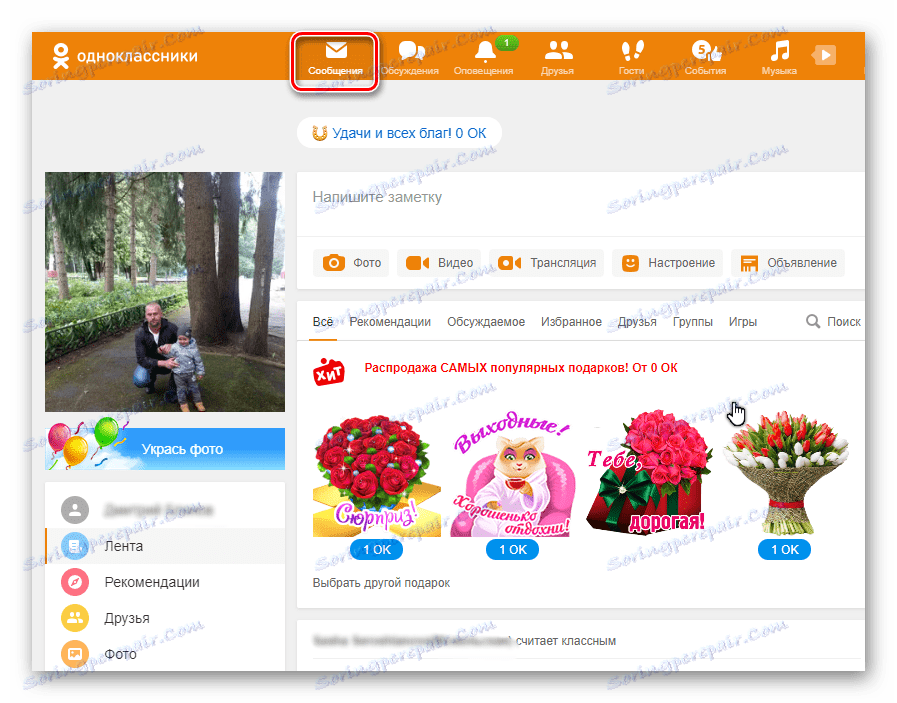
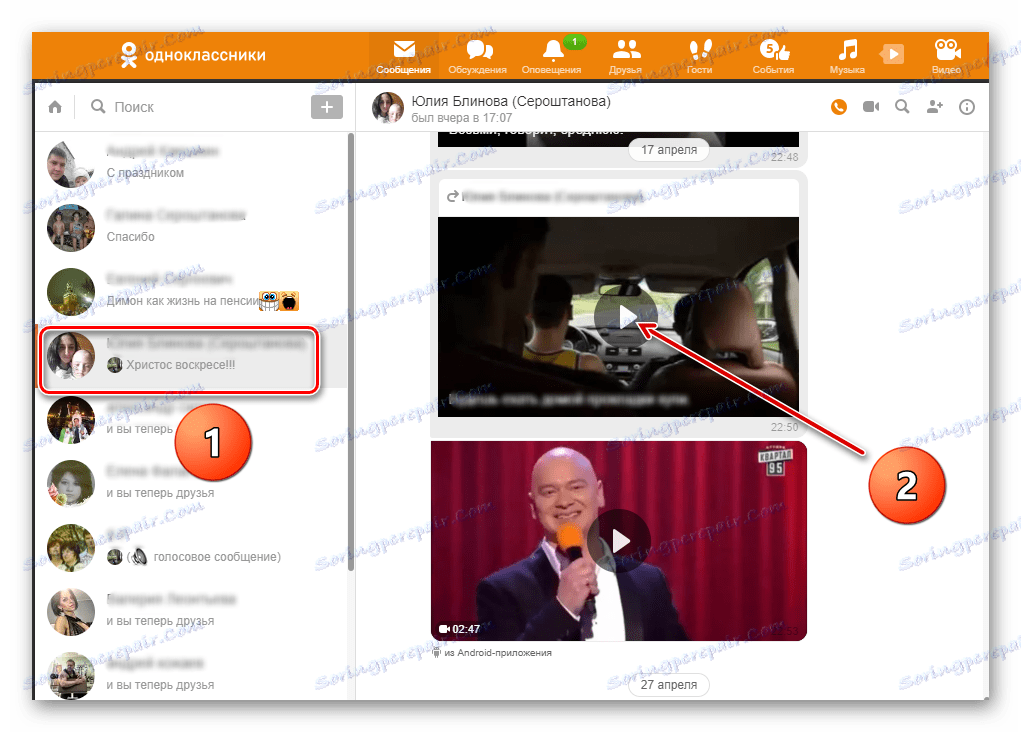
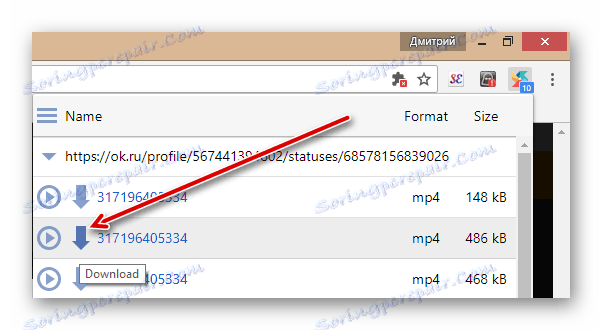
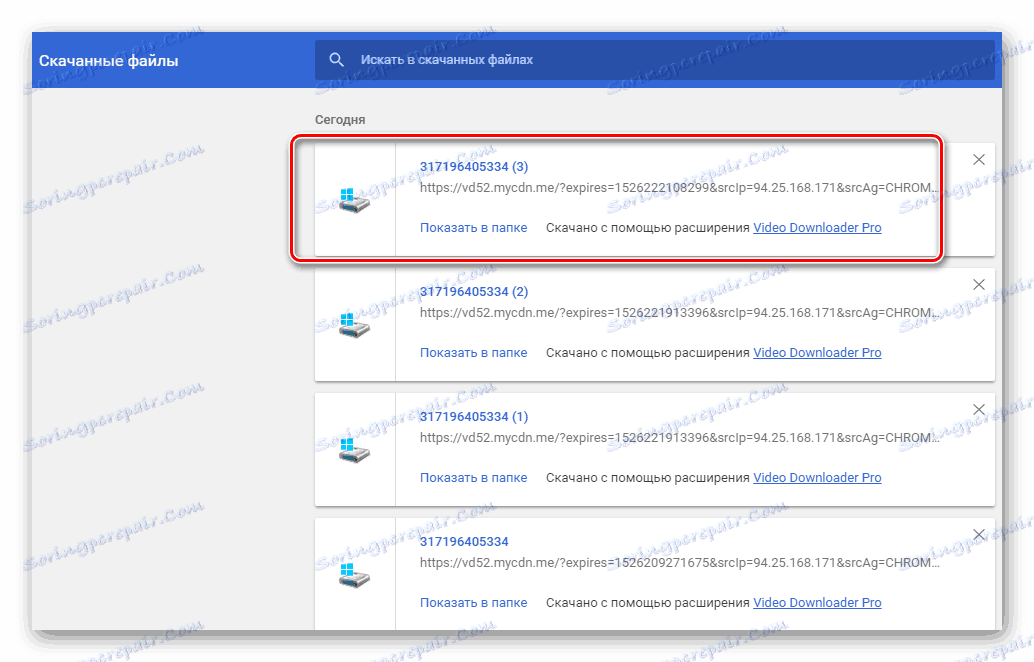
Спосіб 2: Програми для скачування відео
Різні розробники програмного забезпечення пропонують десятки додатків для скачування відео з інтернету. Встановивши одну з таких утиліт на свій комп'ютер, можна буде елементарно просто зберігати на жорсткий диск потрібні відеоролики з повідомлень в Одноклассниках і переглядати їх в будь-який зручний час офлайн. Детально ознайомитися з оглядом таких програм, оцінити їх переваги та недоліки, вибрати необхідну саме вам, можна в іншій статті на нашому сайті, перейшовши за посиланням, зазначеним нижче.
Детальніше: Популярні програми для скачування відео з будь-яких сайтів
Отже, як ви бачите, не дивлячись на небажання адміністрації Однокласників, методи для збереження відеофайлів з повідомлень в соціальній мережі на ваш комп'ютер є і цілком працюють. Так що при бажанні завантажуйте і дивіться цікаві для вас ролики. Приємного спілкування!
Читайте також: Ділимося музикою в «Повідомленнях» в Одноклассниках